So installieren Sie macOS und speichern das Installationsprogramm (falls Sie es erneut benötigen)
Jedes Jahr veröffentlicht Apple eine brandneue Version seines Mac-Betriebssystems, die neue Funktionen und Verbesserungen einführt. Diese Updates sind kostenlos und Sie können sogar auf die jährliche öffentliche Beta zugreifen, wenn Sie wirklich daran interessiert sind.
Aber was ist, wenn Sie ein paar Macs in Ihrem Haushalt haben und keine Lust haben, Gigabyte Installationsdateien mehrmals herunterzuladen? Eine Sache, die Apple Ihnen nicht sagt, ist, wie Sie das Installationsprogramm speichern und warum Sie dies möglicherweise möchten.
Glücklicherweise ist es sehr einfach und praktisch, selbst wenn Sie nur einen Mac haben.
Warum das Installationsprogramm speichern?
Der offensichtlichste Grund, warum Sie das Installationsprogramm speichern möchten, ist seine Größe. Da Sie nicht ein inkrementelles Update, sondern das gesamte Betriebssystem herunterladen, kann das Update ziemlich umfangreich sein. macOS Sierra ist ein Download mit 4,88 GB, was etwas mehr als 80 Minuten bei einer bescheidenen Geschwindigkeit von 1 MB pro Sekunde entspricht.
Wenn Sie auf den Zug springen und das Update sofort herunterladen möchten, sobald es verfügbar ist, können die Übertragungsgeschwindigkeiten ebenfalls sinken, da alle anderen das Gleiche tun. Wenn Sie das Installationsprogramm endgültig heruntergefahren haben, anstatt es erneut auf jedem Mac herunterzuladen, sollten Sie stattdessen das Installationsprogramm speichern.
Diese Installationsdatei kann auch in Zukunft hilfreich sein, wenn auf Ihrem Mac etwas schief geht und Sie sich entscheiden, "neu zu starten" und macOS neu zu installieren. Trotz der Meinung vieler Apple-Benutzer sind Macs nicht unfehlbar und macOS kann jederzeit ausfallen, genau wie Windows. Es gibt viele Gründe, warum Ihr Mac nicht aus dem Schlaf erwacht . Oft ist es am einfachsten, das Betriebssystem mithilfe eines USB-Sticks neu zu installieren.

Es ist immer am besten , diesen USB-Stick im Voraus herzustellen , vorausgesetzt, Sie haben keinen anderen Mac im Haus, den Sie verwenden können, wenn etwas schief geht. Beachten Sie, dass Sie diesen Download trotzdem ausführen müssen, wenn Sie in den Wiederherstellungsmodus booten müssen, um den Neuinstallationsvorgang auszuführen . Am besten sichern Sie Ihren Mac mit Time Machine und halten Sie das Installationsprogramm bereit, um Zeit zu sparen.
Denken Sie daran: Wenn Sie einen älteren Mac haben, der die neueste Version von macOS nicht unterstützt, müssen Sie die entsprechende Installationsdatei für die Wiederherstellung Ihres Mac bereithalten. Sie können diese Datei auf jeden neuen Mac herunterladen, sofern Sie sie in Ihrer Kaufhistorie haben. Öffnen Sie einfach den Mac App Store und klicken Sie auf " Gekauft" .
Laden Sie macOS herunter und speichern Sie das Installationsprogramm
Starten Sie den Mac App Store und rufen Sie die Registerkarte Updates auf, um die neueste Version von macOS zu finden. Sie können es auch finden, indem Sie nach Namen suchen. Es wird normalerweise auch unter Quick Links rechts auf der Registerkarte " Empfohlen" angezeigt.
Laden Sie es wie jede andere App herunter, geben Sie Ihr Apple ID-Passwort ein und warten Sie, bis der Vorgang abgeschlossen ist. Das Installationsprogramm wird automatisch gestartet, sobald der Download abgeschlossen ist. Widerstehen Sie jedoch dem Drang, die Installation sofort durchzuführen und zu schließen.
Denken Sie daran: macOS löscht das Installationsprogramm, nachdem Sie es verwendet haben. Stellen Sie daher sicher, dass Sie das Installationsprogramm gespeichert haben, bevor Sie Ihren aktuellen Computer aktualisieren!
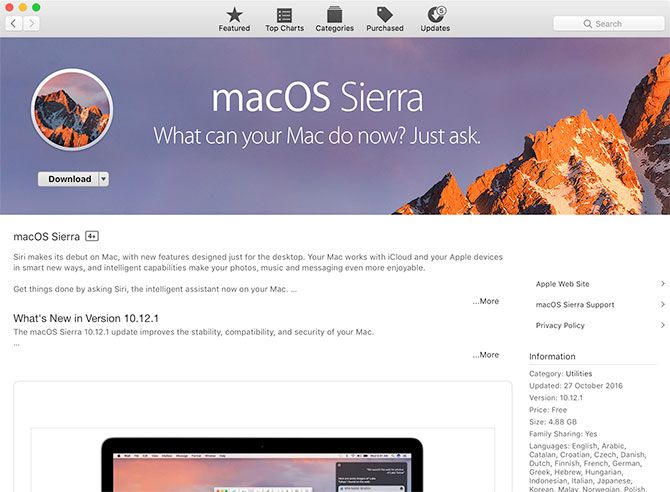
Suchen Sie die Installationsdatei mit dem Titel Install macOS Sierra (oder wie auch immer die aktuelle Version des Betriebssystems heißt) in Ihrem Anwendungsordner . Kopieren Sie dieses Installationsprogramm auf eine Ersatzfestplatte, erstellen Sie damit einen bootfähigen USB-Stick oder senden Sie es per AirDrop auf einen der anderen kompatiblen Computer in Ihrem Haushalt.
Platzieren Sie die Datei macOS Sierra installieren in den Anwendungen Ordner eines Mac, den Sie aktualisieren möchten, und führen Sie ihn aus, um das Upgrade durchzuführen.
Vor der Installation
Die Installation eines neuen Betriebssystems ist ein großes Upgrade, und obwohl die meisten Installationen reibungslos verlaufen, besteht immer die Möglichkeit, dass etwas schief geht. Aus diesem Grund sollten Sie Ihren Mac immer mit Time Machine sichern, bevor Sie macOS aktualisieren, nur für den Fall.
Bevor Sie auf Installieren klicken , müssen Vorsichtsmaßnahmen getroffen werden, um das Risiko von Problemen zu minimieren. Führen Sie First Aid mit dem Festplatten-Dienstprogramm auf Ihrer Festplatte aus, stellen Sie sicher, dass Sie über genügend freien Speicherplatz verfügen, oder erstellen Sie ein USB-Laufwerk, falls etwas schief geht. Wir haben einige Anleitungen, wenn Ihr Mac während des Upgrades aufgibt .
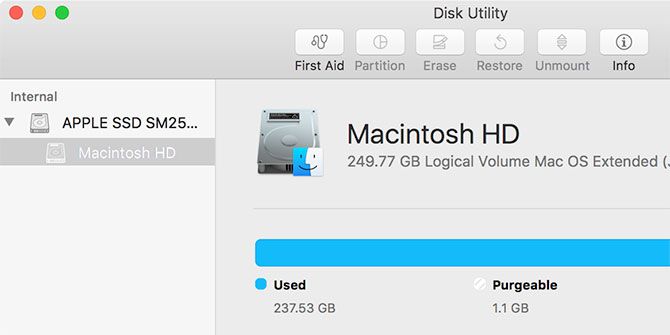
Der gesamte Installationsvorgang dauert ungefähr 30 Minuten. Wenn Ihr Mac neu gestartet wird, können Sie Ihren Computer wieder verwenden.
Was nun?
Wählen Sie ein Wi-Fi-Netzwerk, melden Sie sich mit Ihrer Apple ID an und stimmen Sie den aktualisierten Nutzungsbedingungen zu, um die neueste Version von macOS zu verwenden. Möglicherweise werden Sie auch aufgefordert, alle neuen Funktionen des Betriebssystems zu aktivieren, wie dies bei Siri unter macOS Sierra der Fall war.
In der Regel sollten Sie nach einer größeren Installation über den Mac App Store nach Updates suchen, insbesondere da Entwickler einige Monate Zeit haben, sich auf die neuen Funktionen vorzubereiten. Aktualisieren Sie alle Apps, die den Mac App Store nicht separat verwenden. Die meisten erkennen ein Update und wenden es an, falls verfügbar. Sie sollten auch Ihre Time Machine-Festplatte anschließen und einen neuen Sicherungspunkt festlegen.
Wenn Sie alternative Software beschaffen müssen, weil Apple Ihre älteren Apps beschädigt hat , ist unsere Liste der besten Mac-Software ein guter Ausgangspunkt.
Haben Sie einen bootfähigen USB-Installer, der irgendwo in einer Schublade versteckt ist? Und was halten Sie von der neuesten Version von macOS?
Artikel aktualisiert von Tim Brookes am 23. November 2016.
